Вы можете добавлять или удалять приложения, которые запускаются при запуске в Linux Mint, когда ОС завершает загрузку. В этой статье мы увидим универсальный метод, подходящий для всех настольных сред для управления запускаемыми приложениями. Кроме того, мы увидим, какие основные среды рабочего стола Mint предоставляют для управления запускаемыми приложениями.
Для управления запускаемыми приложениями вы можете использовать только файловый менеджер. Современные среды рабочего стола, а также некоторые оконные менеджеры изначально настроены для обработки файлов * .desktop в специальных каталогах. Это следующие каталоги:
/etc/xdg/autostart/home/ваше имя пользователя/.config/autostart
Первая папка – это общий для всех пользователей операционной системы. Все файлы * .desktop являются программами запуска приложений и будут обрабатываться для всех пользователей. У вас должен быть root-доступ, чтобы помещать туда файлы или удалять их.

Linux #27 Менеджер программ Linux Mint.

Вторая папка – это ваша личная папка автозагрузки. Установленные вами программы запуска будут запускаться при запуске только для вашей личной учетной записи.
Вот как их использовать папки для управления запускаемыми приложениями в Linux Mint.
Управление запускаемыми приложениями в Linux Mint
Как вы, возможно, знаете, все средства запуска приложений (файлы * .desktop) хранятся в следующей папке:
/usr/share/applications

Итак, если вы скопируете желаемую программу запуска приложения из этой папки в вашу личную папку ~/.config/autostart, это заставит приложение запускаться каждый раз, когда вы подписываете в свою учетную запись пользователя.

Если вы поместите средство запуска в папку/etc/xdg/autostart , приложение будет запускаться автоматически для каждого пользователя.
Вы можете использовать любой файловый менеджер для копирования файлов между этими папками. Никаких дополнительных инструментов не требуется.
Однако среды рабочего стола в Linux Mint предоставляют конфигуратор графического интерфейса для управления запускаемыми приложениями.
Управление запускаемыми приложениями в MATE
- Откройте Центр управления.


- Нажмите «Автозагрузка приложений» в разделе «Личные»:

- Откроется окно настроек запускаемых приложений. Нажмите кнопку «Добавить» и заполните текстовые поля.

Управление Запуск приложений в XFCE
Чтобы добавить новое приложение для запуска в XFCE, выполните следующие действия.
How To Install Linux Mint 21.1 for Someone Else (OEM Install)
- Откройте настройки.


- Перейдите в раздел «Сеанс и запуск» в разделе «Система».

- Перейдите на вкладку «Автозапуск приложения» .

- Нажмите кнопку” Добавить “, чтобы добавить новое приложение в автозагрузку.
Появится следующее диалоговое окно:
- Здесь введите имя элемента запуска и заполните текстовое поле команды.
Управление Автозагрузка приложений в Cinnamon
Чтобы добавить новое приложение в автозагрузку в Cinnamon, выполните следующие действия.
- Откройте системные настройки (Центр управления).


- Щелкните “Автозагрузка” в разделе “Настройки”.

- Откроется следующее окно. быть открытыми:

- Нажмите кнопку “Добавить”, затем щелкните элемент “Выбрать приложение”. В качестве альтернативы вы можете использовать элемент «Пользовательская команда».

Появится следующее диалоговое окно:
- Выберите нужное приложение и нажмите «Добавить приложение».
Управление запускаемыми приложениями в KDE
- Откройте настройки системы.

- Нажмите “Запуск и завершение работы” в разделе ” Рабочая среда”. Откроется следующая страница:

- На вкладке Автозапуск нажмите кнопку «Добавить программу .. . “и выберите приложение, чтобы оно запускалось с KDE.


Источник: digitdocom.ru
Linux Mint Forums
Help! Software Manager and Update Manager not working
Quick to answer questions about finding your way around Linux Mint as a new user.
Forum rules
There are no such things as «stupid» questions. However if you think your question is a bit stupid, then this is the right place for you to post it. Please stick to easy to-the-point questions that you feel people can answer fast. For long and complicated questions prefer the other forums within the support section.
Before you post please read how to get help. Topics in this forum are automatically closed 6 months after creation.
michaelharned
Help! Software Manager and Update Manager not working
Post by michaelharned » Wed Jun 26, 2013 7:58 pm
I am a newbie running Linux Mint 15 Olivia Cinnamon Edition 64-bit. The Software Manager and Update Manager just stopped working. When I try to start the Software Manager, it asks for my password but then nothing happens. The Update Manager gives me a message which says «Could not refresh the list of packages.» Can anyone help?
zedzdead
Re: Help! Software Manager and Update Manager not working
Post by zedzdead » Wed Jun 26, 2013 8:10 pm
Try to reboot, see if that fixes it because it may just be a crash. If not report back here
michaelharned
Re: Help! Software Manager and Update Manager not working
Post by michaelharned » Wed Jun 26, 2013 9:14 pm
I had rebooted but I just did it again. It doesn’t help.
passerby
Re: Help! Software Manager and Update Manager not working
Post by passerby » Wed Jun 26, 2013 10:03 pm
Try running either/both from the terminal. That way we’ll get debugging info if nothing else.
eg. Open a terminal (Accessories > Terminal), run «sudo mintupdate», enter your password when prompted (nothing will show up while you’re typing; this is normal).
MtnDewManiac Level 6
Posts: 1491 Joined: Fri Feb 22, 2013 5:18 pm Location: United States
Re: Help! Software Manager and Update Manager not working
Post by MtnDewManiac » Wed Jun 26, 2013 10:23 pm
Does Synaptic Package Manager work? If it does (make sure by trying to install something), use it to uninstall Update Manager and then install it again. But to be safe, hand-copy all of your settings and sources from it onto a piece of paper so that if it successfully installs, but does so in a virgin state, you can get everything back.
But I’d think that Synaptic shouldn’t work if Software Manager doesn’t. That doesn’t mean it won’t, though.
Failing that, see if you can install a package from within your terminal with the usual
apt-get install
command. If that works, try uninstalling Update Manager and installing it in the terminal.
Note: I am NOT a linux expert, lol, so don’t blame me if you try the above and your problem gets worse instead of better.
Mint 18 Xfce 4.12.
If guns kill people, then pencils misspell words, cars make people drive drunk, and spoons made Rosie O’Donnell fat.
Источник: forums.linuxmint.com
Не работает установка Flatpak из Менеджера программ в Linux Mint 19

Скорее всего уже многие пользователи Linux Mint 19 столкнулись с проблемой установки Flatpak из Менеджера программ, таких как Viber, Telegram, Gradio и других, находящихся в перечне Flatpak.
Не знаю с чем это связано, возможно это системная ошибка и её разработчики поправят в ближайшее время.
Вот так выглядит ошибка после установки flatpak-прогаммы.

Но выход, как всегда можно найти.
Если графическая программа установки не работает, её может заменить терминал.
1. Прежде всего нужно установить репозиторий alexlarsson/flatpak следующей командой в терминале:
sudo add-apt-repository ppa:alexlarsson/flatpak
Затем сам flatpak.
sudo apt update sudo apt install flatpak
2. А также нужно подключить удалённый репозиторий Flathub:
flatpak remote-add —if-not-exists flathub https://flathub.org/repo/flathub.flatpakrepo
3. Теперь вы можете устанавливать любимые программы с помощью flatpak.
Вот как это делается, не заходя на Flathub.
Откройте терминал и введите команду flatpak install flathub.

Далее откройте Менеджер программ — Категории — Flatpak, выберите свою любимую программу для установки и добавьте в терминал через пробел строку, которая находится в разделе Подробности:
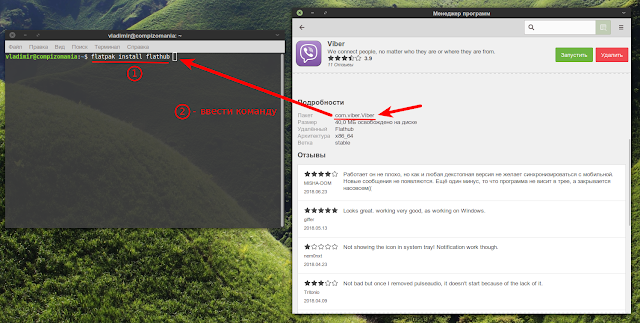

У вас должна получиться вот такая команда в терминале:

Остаётся только нажать клавишу Ввод/Enter для установки программы.

Не забывайте вводить латинскую y в знак согласия, когда терминал вас будет спрашивать об этом: Is this ok [y/n]: y
Таким образом я установил несколько популярных программ из раздела Flatpak, Менеджера программ.

P.S. Если у вас появились вопросы или мнения по данной статье, обсудить их можно на нашем форуме:
http://compizomania.54672.x6.nabble.com/Flatpak-Linux-Mint-19-td6939.html
Опубликовано в блоге:
Linux для начинающих и не только.
Ссылка на источник compizomania
30-06-2018.
Источник: ubuntu66.ru